win10自带Hyper-V安装CentOS7流程
开启win10自带的Hyper-v
1、查看是否已经开启了Hyper-V,步骤:开始 > 管理工具 > Hyper-V管理器.
这个一般都不会开启,所以不显示,需要我们手动设置出来。

2、打开 程序和功能 ,点击 "启用或关闭Windows功能" 。
程序和功能就是卸载软件的地方,可以右键开始,选“应用程序和功能”打开,不行在控制面板找。
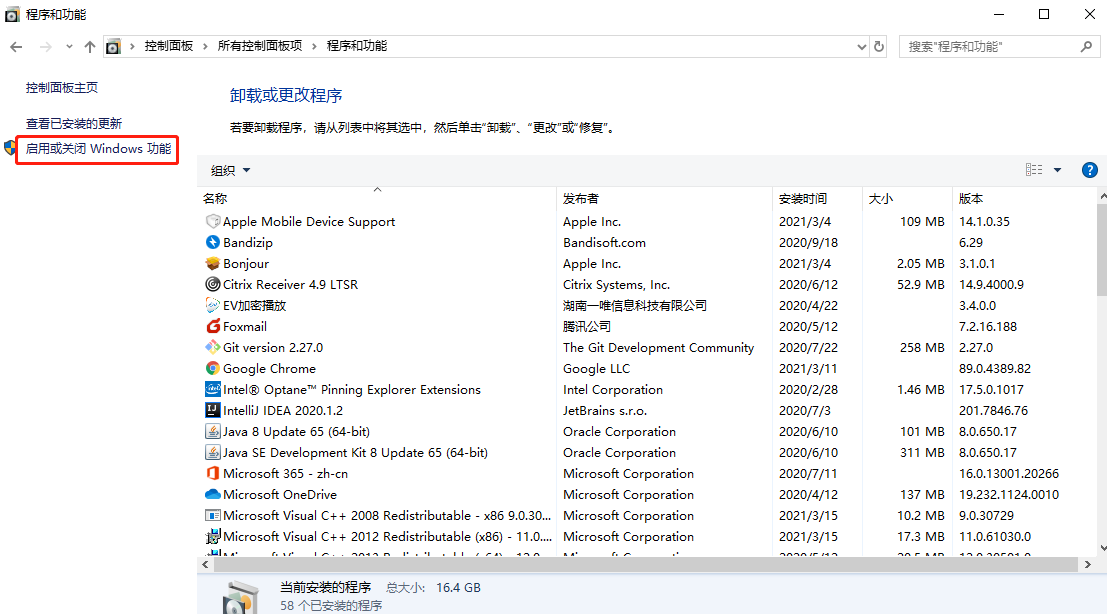
3、将Hyper的这几个都选中,点击 “确定”,需要重启电脑。

4、重启后点击打开,开始 > 管理工具 > Hyper-V管理器,如下图。

新建虚拟机:
1、步骤:新建> 选择虚拟机

2、点击下一步

3、修改虚拟机名称,和虚拟机保存的位置,点击下一步
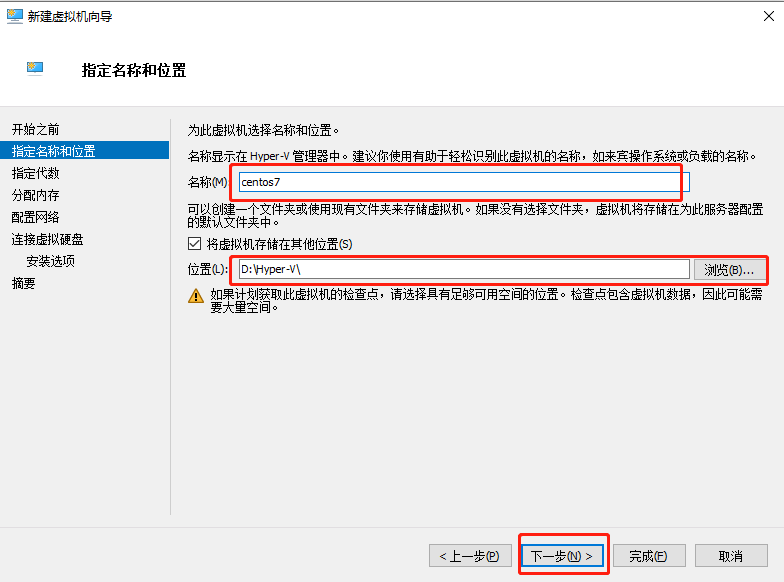
4、选择第一代,点击下一步

5、分配内存,根据自己情况分配

6、配置网络,选择默认即可。

7、硬盘大小根据自己情况分配,其他默认。
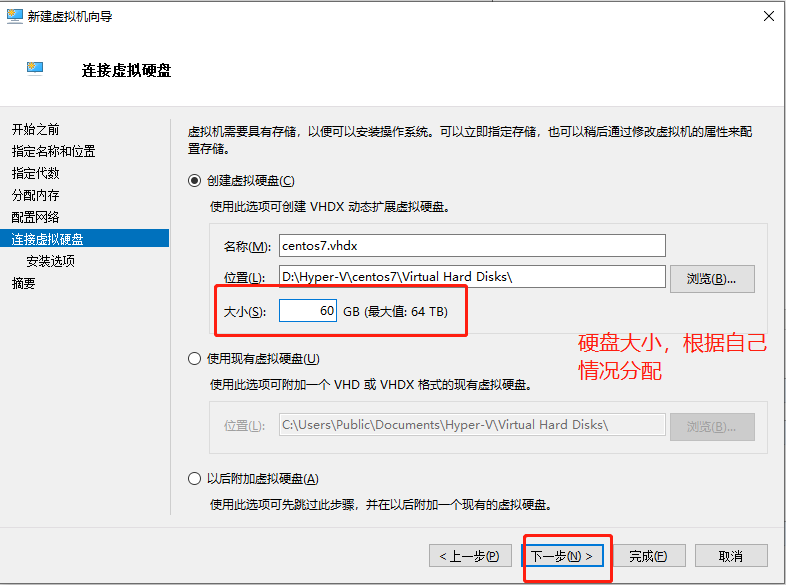
8、提前下载centos7镜像文件,大约4个多g。选中路径,点击下一步。

9、摘要,点击完成即可。到此创建虚拟机完成。

centos7系统安装:
1、创建完成,在这里可以看到虚拟机,双击启动,连接,开始装系统。
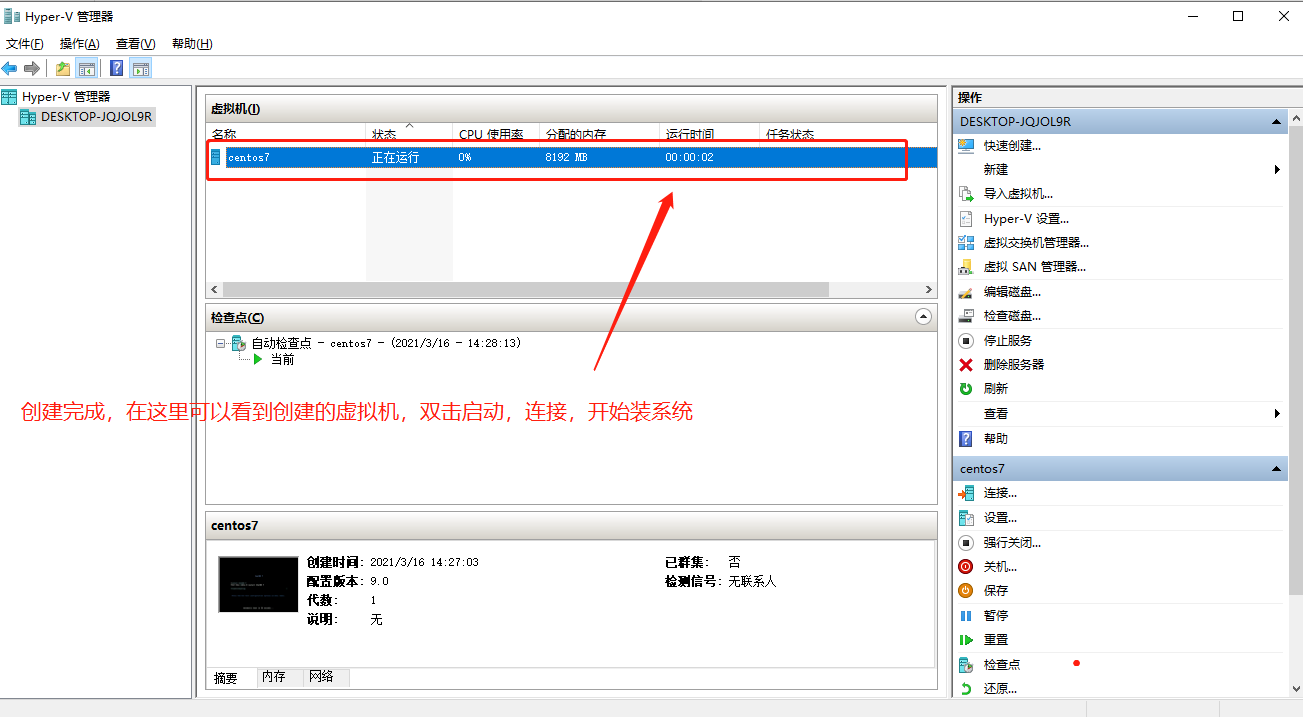
2.、启动后到如下图,选第一项,直接开始安装。
3、选择语言,拉到最下面选中文,然后点击继续。

4、选择带gui安装,分区可以选择自动分区,网络和主机名可以先不配置。
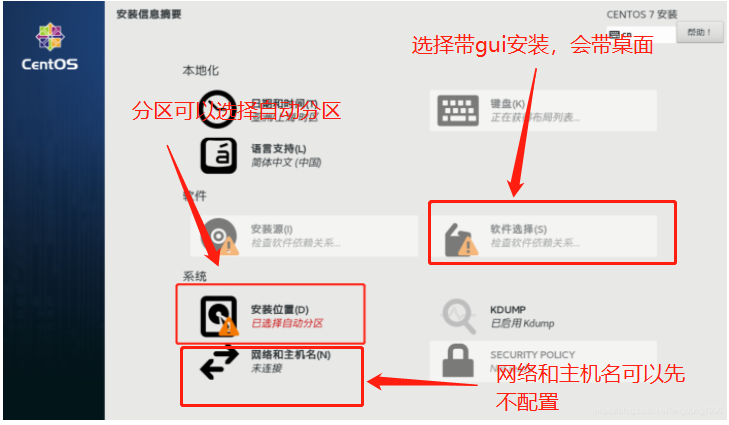
5、下面有”开始安装“的按钮,点击开始安装。

6、等待10分钟左右,安装完成,然后点击重启,输入密码登录进去。
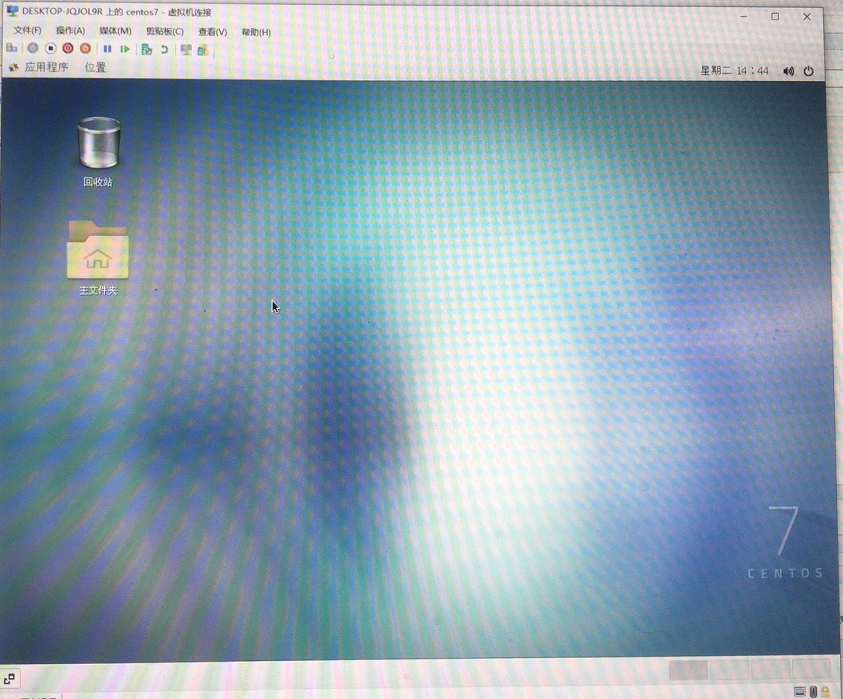
7、点击应用程序--》系统工具--》设置
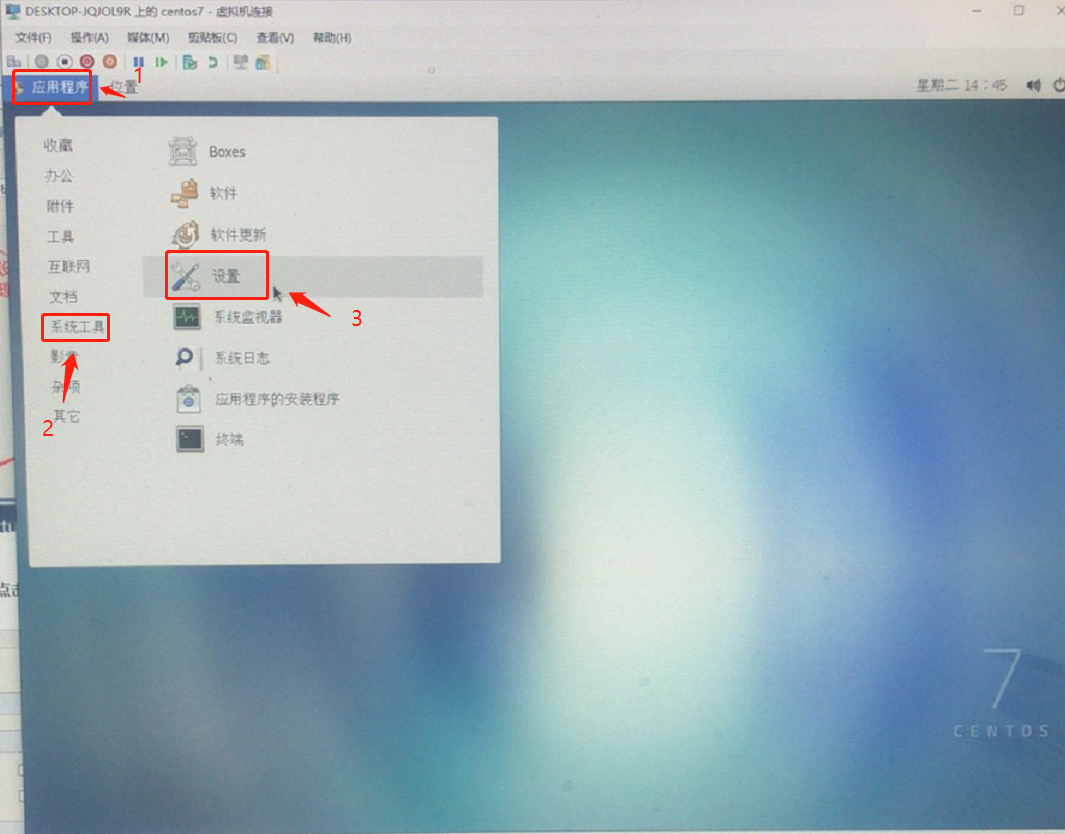
8.点击网络--》打开网络

9.点查看网络信息,可以看到ip,可以通过xshell等工具连接。这里ip会根据本机ip变化。

参考:https://blog.csdn.net/fengdong1996/article/details/95041109





